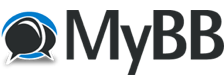07-07-2022, 05:07 PM
Witam,
Eksportuje dane ze strony MQTT do pliku .CSV dalej robię import w Excelu z pliku tekstowego i wychodzi mi coś takiego jak w załączniku. Losowo wartości zmienia mi w daty. Drugie pytanie jak przy imporcie ograniczyć się tylko do pobranych danych?, bo Excel zrobił mi 100 tys wierszy z pustymi datami od 2021 i godziną co 5 minut.
Eksportuje dane ze strony MQTT do pliku .CSV dalej robię import w Excelu z pliku tekstowego i wychodzi mi coś takiego jak w załączniku. Losowo wartości zmienia mi w daty. Drugie pytanie jak przy imporcie ograniczyć się tylko do pobranych danych?, bo Excel zrobił mi 100 tys wierszy z pustymi datami od 2021 i godziną co 5 minut.
<t></t>